文章详情页
wps矩形制作圆角立体边框步骤介绍
浏览:73日期:2022-09-26 14:55:20
wps软件作为用户常用的文档办公工具,除了拥有基础的文本编辑功能外,用户还可以通过它在线制作各种立体边框形状。并且具体的操作方法,小编也已经为大家整理在下方的文章中了。

1.打开界面后,点击上方的插入菜单,绘制一个圆角矩形图案

2.为圆角矩形修改图案填充效果

3.随后在填充与线条选项中,选择宽上对角线样式

4.将填充的前景、背景颜色依次设置为深绿和浅绿,并把线条设置为无

5.在编辑好的圆角矩形内画一个小圆角矩形,同时选中两个圆角矩形,点击合并形状菜单中的剪除按钮

6.最后在形状效果栏目中找到阴影选项,为边框设置内部居中的阴影效果即可完成圆角立体边框的制作

既然你都看到了这里,说明你跟IE浏览器中文网站缘分很深,没什么事的话就常来看看吧。
上一条:剪映pc端设置缓存清理天数教程分享下一条:excel绘制3D地图方法介绍
相关文章:
排行榜
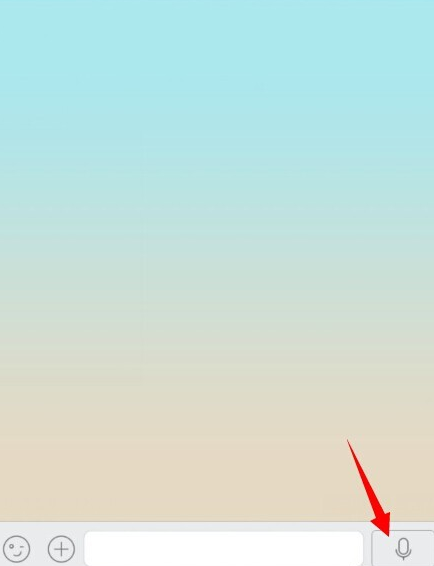
 网公网安备
网公网安备